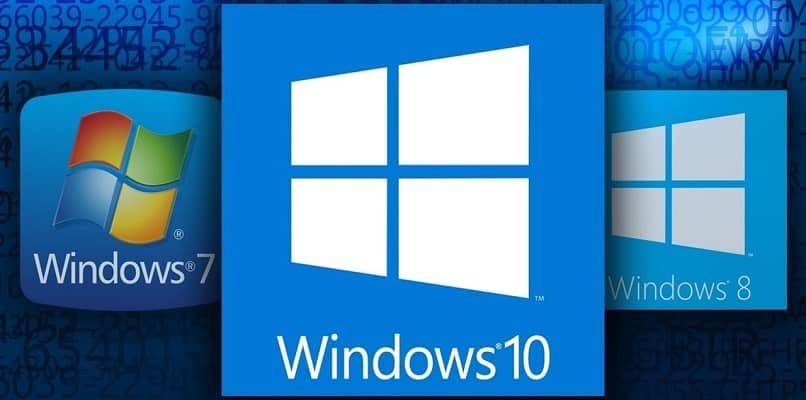كيفية إصلاح خطأ “ISDONE.DLL” عند تثبيت الألعاب في أنظمة التشغيل Windows 10 و8 و7

هل لديك مشاكل في تثبيت لعبة أو تطبيق؟ سنعلمك اليوم كيفية إصلاح الخطأ “ISDONE.DLL” عند تثبيت الألعاب في أنظمة التشغيل Windows 10 و8 و7 ، وهو خطأ شائع أثناء التثبيت.
من ناحية أخرى، إذا كانت لديك مشكلات في تشغيل إحدى الألعاب، فمن المستحسن أن تعرف كيفية حل الخطأ المفقود في ملف d3dx9_43.dll في Windows، وهي مشكلة أخرى يمكن أن تكون كابوسًا للاعبي الكمبيوتر.
أسباب الخطأ “ISDONE.DLL”.
يظهر الخطأ “ISDONE.DLL” عادةً عند تثبيت ألعاب الفيديو أو البرامج الأخرى. قد يبدو الخطأ معقدًا، لكنه يشير عادةً إلى شيء أساسي للغاية، ألا وهو المساحة. في الواقع، يظهر الخطأ ‘ISDONE.DLL’ عند وجود مشاكل في المساحة أو الذاكرة.
في معظم الحالات، سيتم عرض الخطأ “ISDONE.DLL” عندما لا يحتوي القرص الصلب على مساحة كافية لمواصلة تثبيت اللعبة. ومن المؤكد أن الخطأ نادر، حيث أن الألعاب أو البرامج في أغلب الأحيان تتحقق من المساحة المطلوبة.
على أية حال، إذا بدأ التثبيت لسبب ما، وفي منتصف التثبيت، كانت المساحة المطلوبة لتثبيت البرنامج أقل، فسيتم عرض الخطأ “ISDONE.DLL”. وتجدر الإشارة إلى أن هذا الخطأ يمكن أن يظهر أيضًا في حالة عدم كفاية ذاكرة الوصول العشوائي (RAM) .

كما يمكنك أن تتخيل، في معظم الأحيان يكون الحل بسيطًا جدًا، على أي حال، سنتحدث بمزيد من التفصيل أدناه.
كيفية إصلاح خطأ “ISDONE.DLL” عند تثبيت الألعاب في أنظمة التشغيل Windows 10 و8 و7
مع العلم أنه في معظم الحالات يشير الخطأ “ISDONE.DLL” إلى مشكلة في التخزين ، فإن الشيء الأكثر منطقية هو مراعاة تحرير مساحة على جهاز الكمبيوتر الخاص بك. وفي الوقت نفسه، يجب عليك أيضًا أن تأخذ في الاعتبار ذاكرة الوصول العشوائي (RAM).
تحرير مساحة على القرص الصلب الخاص بك
في الواقع، الحل الأساسي والأكثر فعالية عند ظهور الخطأ “ISDONE.DLL” هو تحرير مساحة على القرص الصلب. لذلك، إذا كنت تخطط لتثبيت برنامج أو لعبة كبيرة، فمن المهم أن يكون لديك مساحة التخزين اللازمة .
على سبيل المثال، إذا كانت اللعبة تزن 64 جيجابايت، فتأكد من توفر هذه المساحة لديك قبل التثبيت. في الواقع، يوصى بشدة أن يكون لديك مساحة أكبر مما هو مطلوب لتثبيت البرامج. وبالعودة إلى مثال 64 جيجابايت، لن يضر محاولة تخصيص حوالي 75 جيجابايت جانبًا.
في كثير من الأحيان، تشغل عملية فك ضغط الملف مساحة أكبر مما هو موضح في التثبيت. لذلك، من الحكمة دائمًا توفير مساحة أكبر مما هو مطلوب. تذكر أن تحرير المساحة على محرك الأقراص الثابتة بجهاز الكمبيوتر الشخصي الذي يعمل بنظام Windows عادةً ما يؤدي إلى إصلاح الخطأ “ISDONE.DLL”.
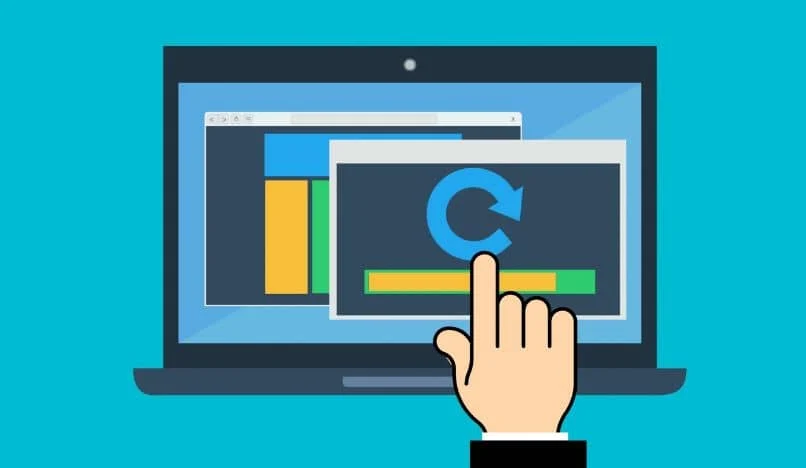
تحقق من ذاكرة الوصول العشوائي
ومع ذلك، إذا لم يظهر الخطأ بسبب نقص مساحة التخزين، فقد يكون ذلك بسبب نقص ذاكرة الوصول العشوائي (RAM) . يجب أن تفهم أنه، مثل مساحة التخزين الموجودة على القرص الصلب لدينا، يمكن أن تمتلئ ذاكرة الوصول العشوائي (RAM).
ولذلك، إذا كنت تستخدم الكمبيوتر في وقت التثبيت، فتأكد من عدم امتلاء ذاكرة الوصول العشوائي (RAM). لهذا يمكنك استخدام مدير المهام . ومع ذلك، فمن المؤكد أنه عند تثبيت أي تطبيق، فمن الأفضل عدم استخدام الكمبيوتر.
تحلى بالصبر، وأكمل عملية التثبيت، وانتظر حتى تنتهي قبل استخدام جهاز الكمبيوتر الخاص بك. وبهذه الطريقة أيضًا ستتجنب استخدام ذاكرة الوصول العشوائي (RAM) التي قد يتطلبها التثبيت.
من ناحية أخرى، إذا كانت المشكلة مستمرة جدًا، فتحقق مما إذا كان التثبيت يستخدم ذاكرة وصول عشوائي (RAM) أكبر مما لديك . إذا كان الأمر كذلك، فمن المستحسن أن تعرف كيفية تغيير وحدات ذاكرة الوصول العشوائي (RAM) الموجودة على جهاز الكمبيوتر الخاص بك والتفكير في تثبيت المزيد من ذاكرة الوصول العشوائي (RAM) في الكمبيوتر.
اعتبارات أخرى
هذا ليس أمرًا شائعًا، ولكن في كثير من الأحيان يكون الفيروس قادرًا على ملء مساحة التخزين لدينا وإنشاء ملفات مزيفة. لذلك، إذا رأيت أنه بعد تحرير المساحة، فأنت تشوش مرة أخرى، يجب أن تأخذ في الاعتبار تثبيت برنامج مكافحة فيروسات مجاني أو مدفوع الأجر.
في الوقت نفسه، إذا كان من الصعب عليك تحرير مساحة تخزين لسبب ما ، فتذكر أن هناك أدوات معينة يمكنك استخدامها. على أية حال، كن حذرًا جدًا من أن يكون لديك برنامج مكافحة فيروسات أو تأكد من تنشيط Windows Defender وتشغيله بكامل طاقته.